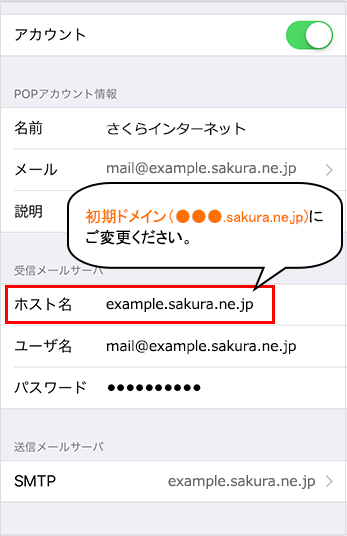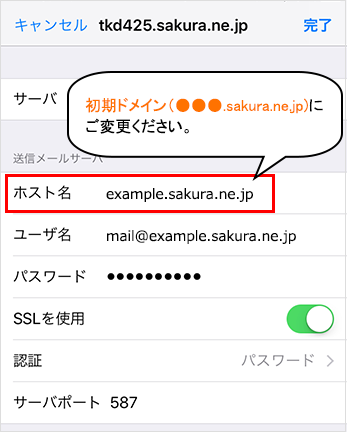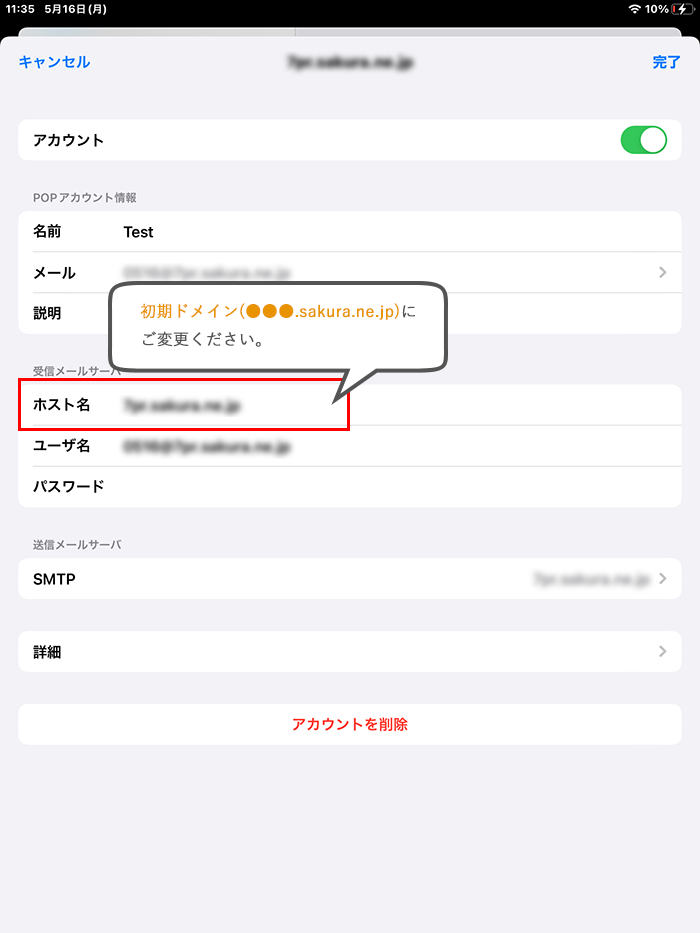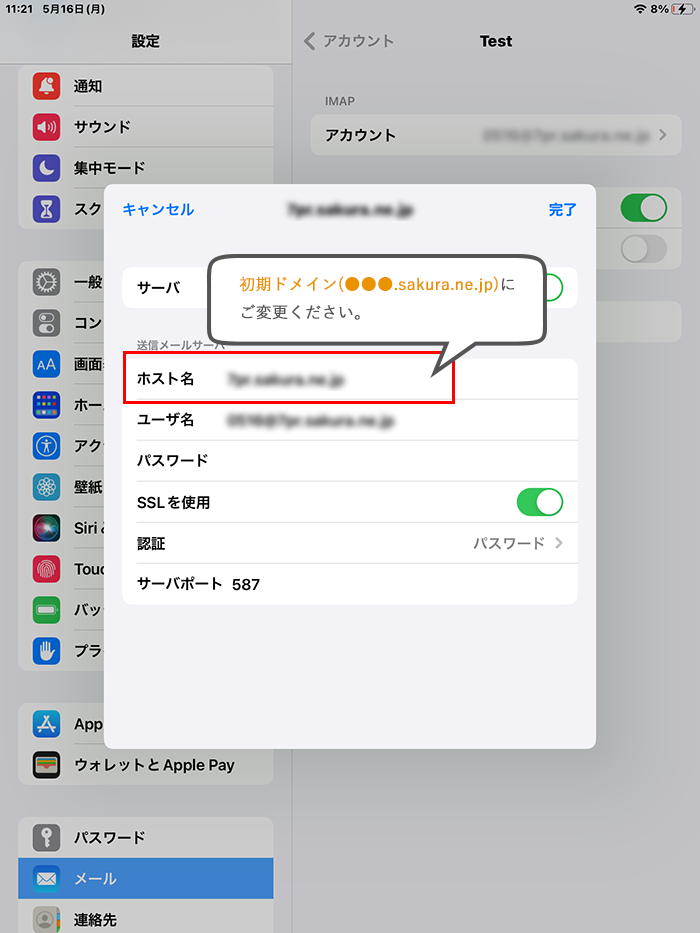さくらのレンタルサーバにて運用中のメールアドレスで、メールソフトの「送受信サーバー名」 に独自ドメインやIPアドレスが設定されていると、2025年5月12日以降、「確認できないセキュリティ証明書」や「対象のプリンシパル名が間違っています」といった警告が表示し、メールの送受信ができなくなります。
メールソフトの設定にて、「送信サーバー名」「受信サーバー名」を初期ドメインとしていただくことで警告は表示しなくなり、従来どおりメールの送受信が可能になります。
メールソフトにてセキュリティ例外の適用をする事で一時的に回避できる場合もありますが、定期的に発生いたしますので、「送信サーバー名」「受信サーバー名」を初期ドメインへ変更いただく対処をご検討ください。
詳細は以下のページをご覧いただき、お使いのメールソフトの設定の変更をお願いいたします。
なお、定期的に本件が発生する原因として、メールサーバーの証明書[*sakura.ne.jp]を定期的に更新するため、「送受信サーバー名」に独自ドメインやIPアドレスが設定されていると情報の不一致となりエラーが表示されてしまいます。
Windows
Outlook2019、Office365
1Outlook 2019 または Office365を起動します。
2『ファイル』をクリックして、アカウント情報画面を表示します。
変更したいアカウント名が選択されているのを確認して、『アカウント設定』→『サーバーの設定』の順にクリックします。
3受信メールの設定、サーバーを初期ドメインに変更します。
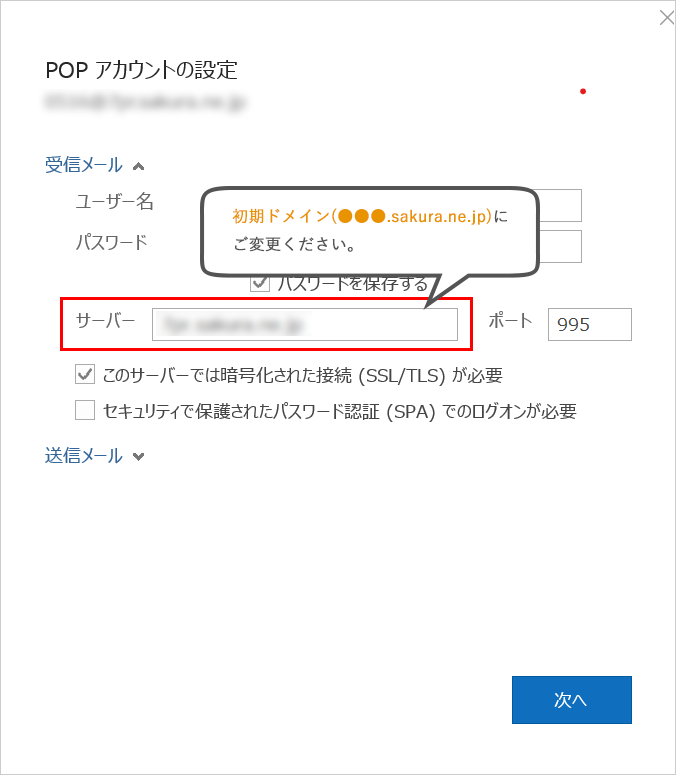
4次に『送信メール』をクリックします。
5送信メールの設定、サーバーを初期ドメインに変更し、『次へ』をクリックします。
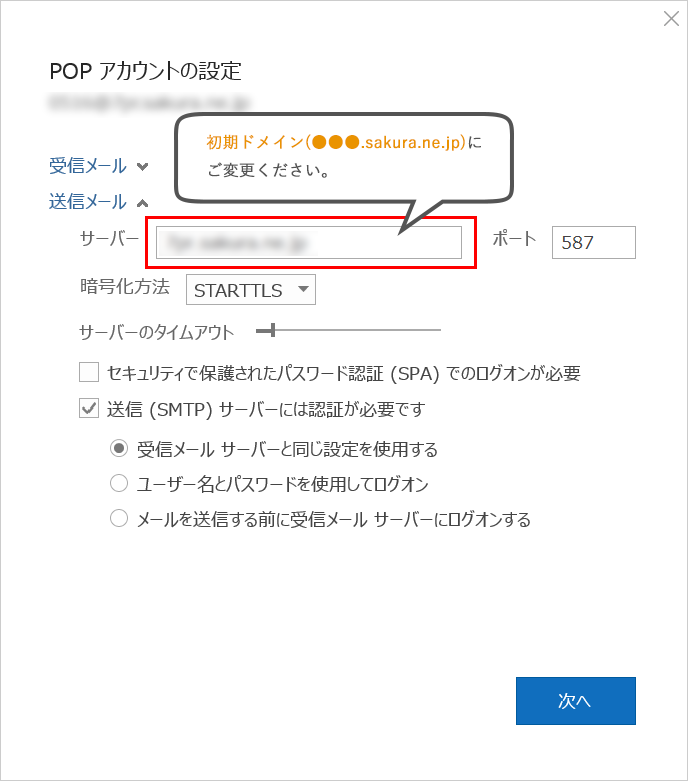
6「アカウントが正常に更新されました」の表示が出れば、完了です。
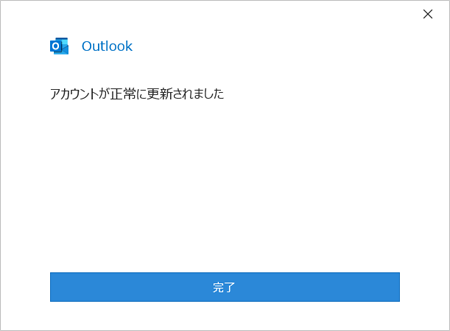
Outlook 2016
1Outlook 2016を起動します
2『 ファイル 』からアカウント設定内の『 アカウント設定(A)… 』をクリックします。
3『 変更(P) 』をクリックします。
4POPとIMAPのアカウント設定 画面が開きます。受信メールサーバーと送信メールサーバーを初期ドメインに変更します。
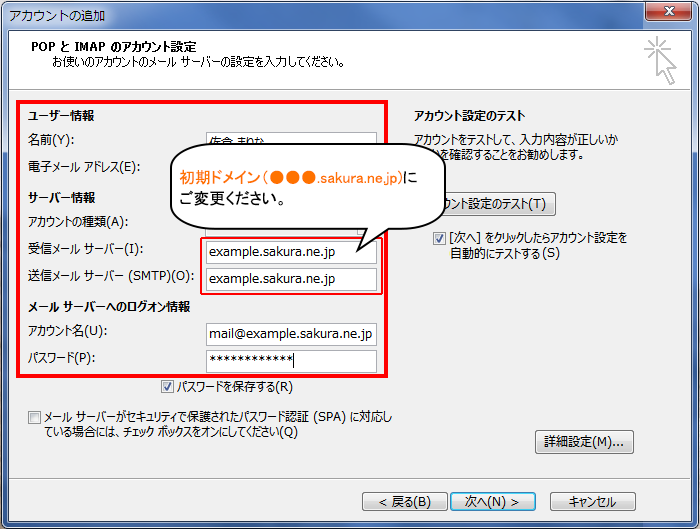
5『 次へ(N) 』をクリックします。
6エラーなどが発生しなければ、『 閉じる 』をクリックします。
7「すべて完了しました」と表示されたら 『 完了 』をクリックします。
Windows11
1画面下部の歯車アイコンをクリックします。
2設定の画面が右側に表示されます。『 アカウントの管理 』をクリックします。
3設定を編集したいアカウントをクリックします。
4メールボックスの同期設定を変更をクリックします。
5メールボックスの詳細設定をクリックします。
6受信メールサーバーと送信メールサーバーを初期ドメインに変更し完了をクリックします。
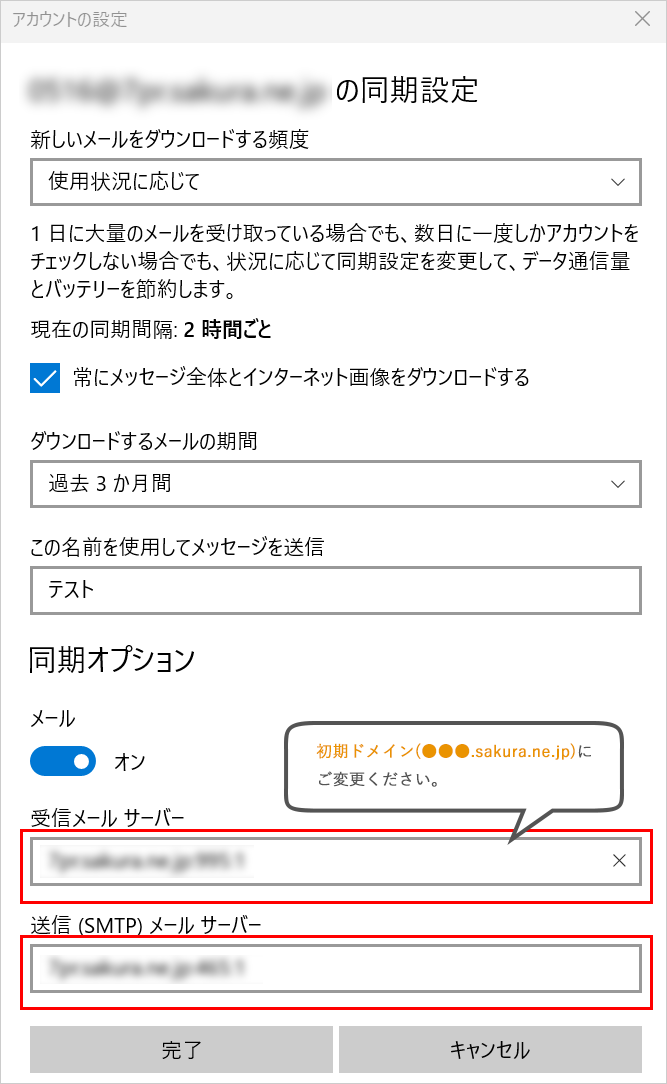
Windows 10
1メールを起動します。
2画面下部のアイコンをクリックします。
3設定の画面が右側に表示されます。
4『 アカウントの管理 』をクリックします。
5設定を編集したいアカウントをクリックします。
6下へスクロールし、『 メールボックスの詳細設定 』をクリックします。
7受信メールサーバーと送信メールサーバーを初期ドメインに変更し、『 完了 』をクリックします。
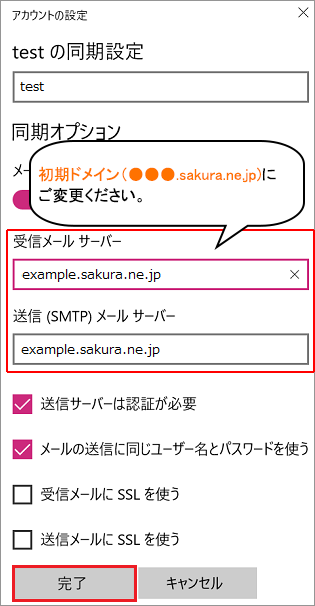
8『 保存 』をクリックします。
9アカウントの編集が完了しましたので、送受信のテストを行ってください。
Windowsメール
1Windowsメールを起動します。
2『 ツール(T) 』から『 アカウント(A)… 』をクリックします。
3変更したいメールアカウントを選択し、『 プロパティ(P) 』をクリックします。
4サーバータブをクリックし、受信メールと送信メールを初期ドメインに変更します。
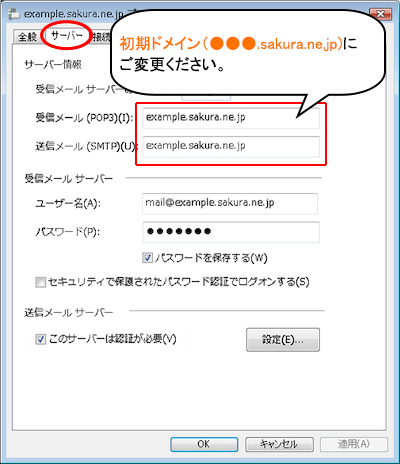
5『 OK 』をクリックします。
Windows Live メール
1Windows Live メールを起動します。
2『 アカウント 』から『 プロパティ 』をクリックします。
3変更したいメールアカウントを選択し、 『 プロパティ 』をクリックします。
4サーバータブをクリックし、受信メールと送信メールを初期ドメインに変更します。
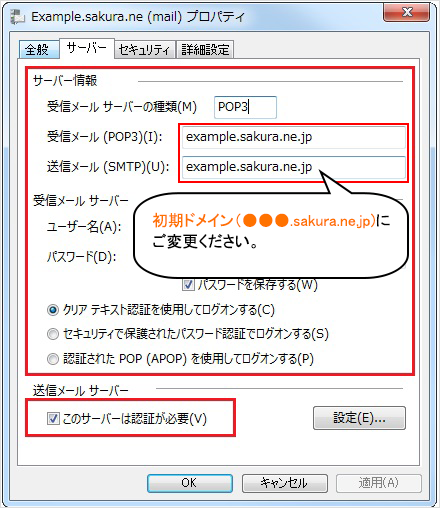
5内容を変更し、『 適用 』『 OK 』をクリックします。
Mozilla Thunderbird
1Mozilla Thunderbird を起動します。
2変更したいメールアカウントを選択し、 『 このアカウントの設定を表示する 』をクリックします。
3左側の変更したいアカウント名をクリックし、設定されている内容を変更します。
4アカウント名の下側にある『 サーバー設定 』をクリックし、 サーバー名を初期ドメインに変更します。
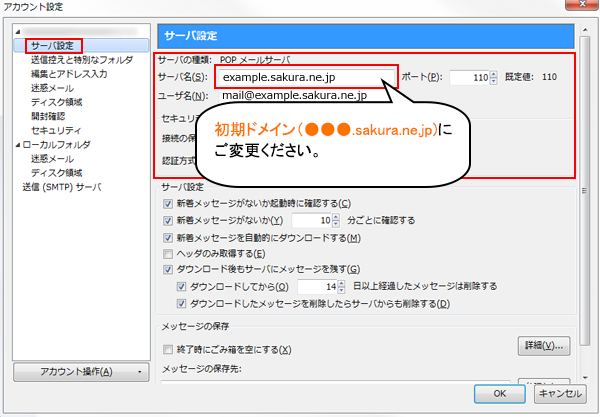
5左側の『 送信(SMTP)サーバー 』をクリックし、変更したいアカウント名を選択し
6『 編集(E) 』をクリックします。
7サーバー名を初期ドメインに変更し、『 OK 』をクリックします。
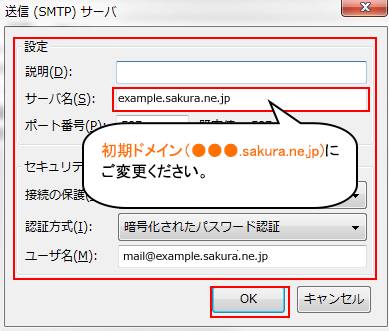
8『 OK 』をクリックします。
Becky! Internet Mail ver.2
1Becky! Internet Mail ver.2を起動します。
2変更したいメールアカウントを選択し、『 ツール(T) 』から『 メールボックスの設定(M) 』をクリックします。
3設定画面で『 基本設定 』タブを選択し、POP3サーバーとSMTPサーバーを初期ドメインに変更します。
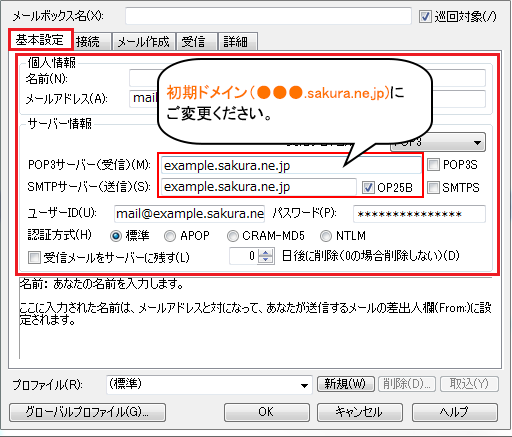

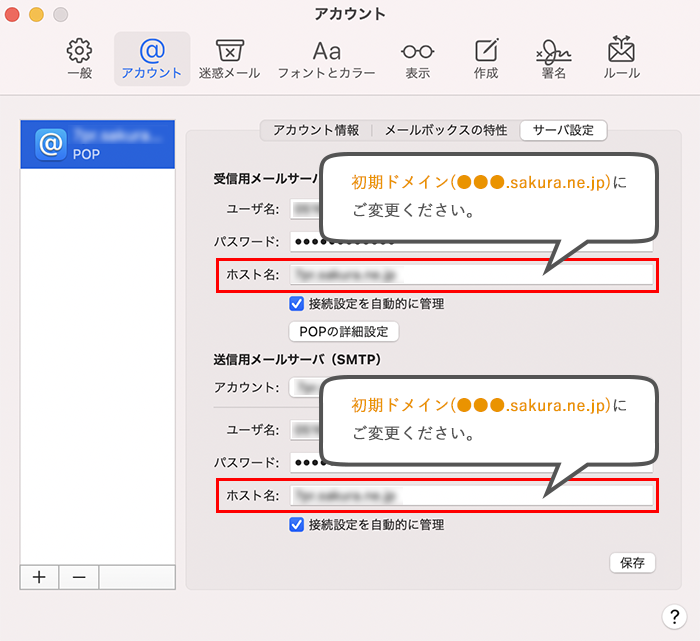
![Mail [Mac OS Sierra 10.12]設定画面](https://help.sakura.ad.jp/wp-content/uploads/2017/08/nmac-1-1.png)
![Mail [Mac OS X 10.10]設定画面](https://help.sakura.ad.jp/wp-content/uploads/2017/08/mac-1-1.png)
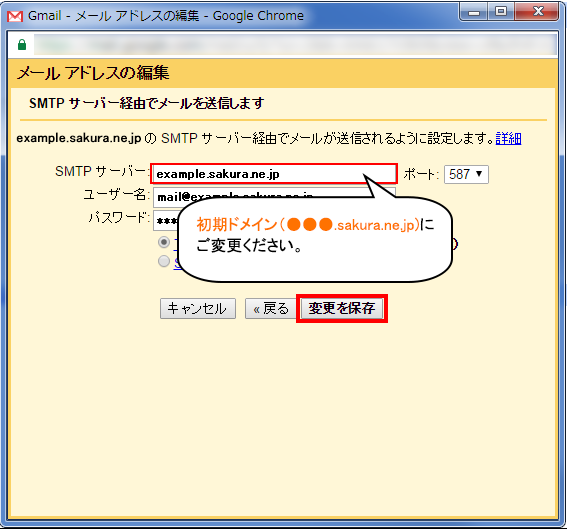
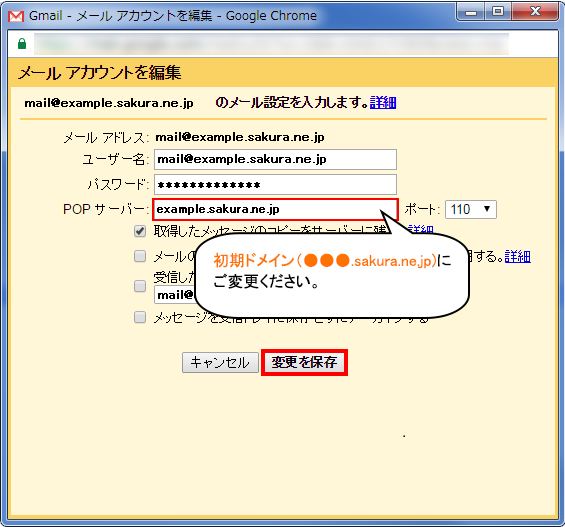
![[Android] Gmail設定画面](https://help.sakura.ad.jp/wp-content/uploads/2017/08/AG02-1-1.png)
![[Android] Gmail設定画面](https://help.sakura.ad.jp/wp-content/uploads/2017/08/AG01-1-1.png)